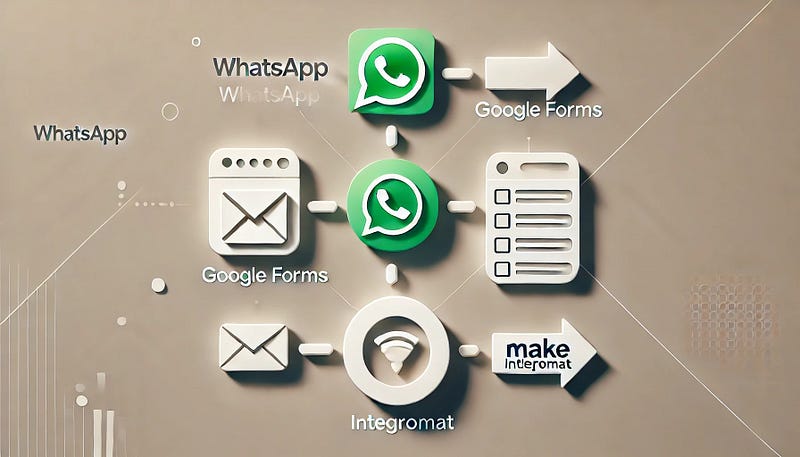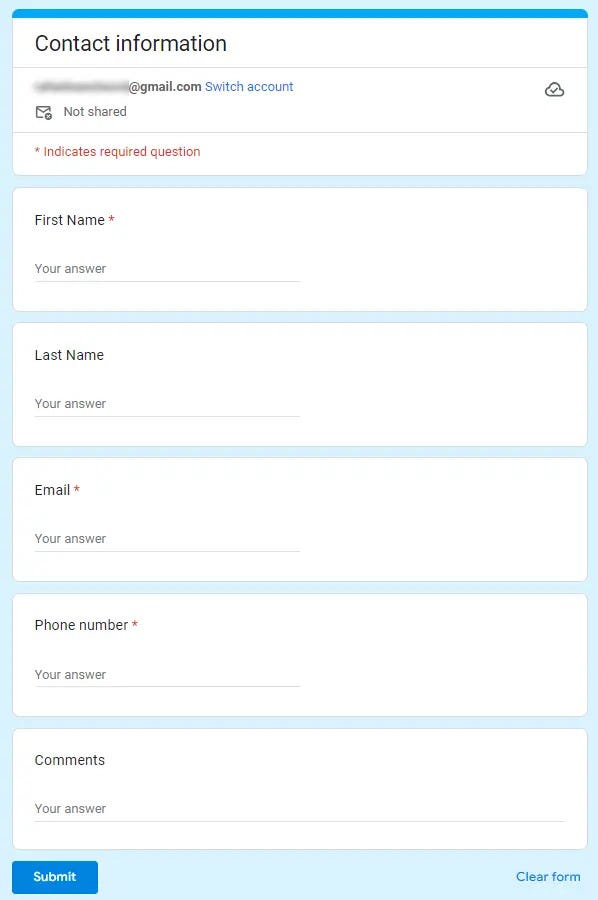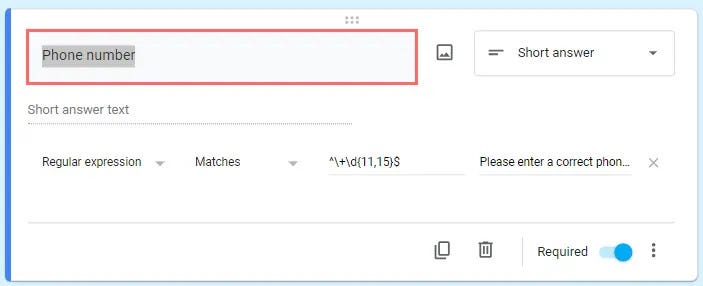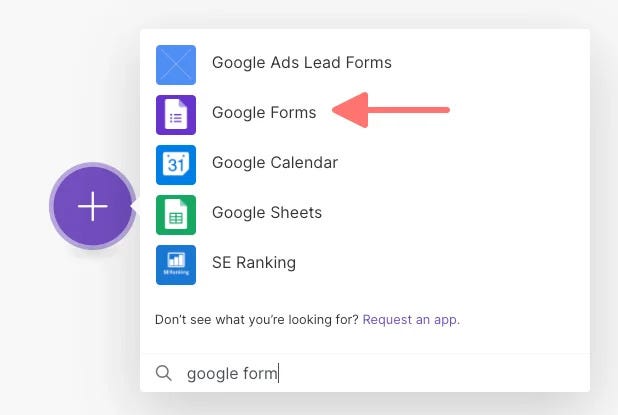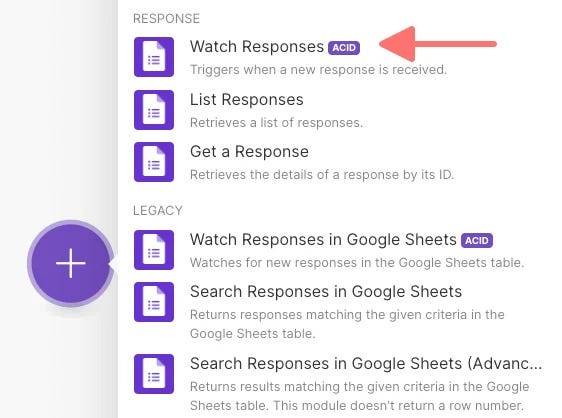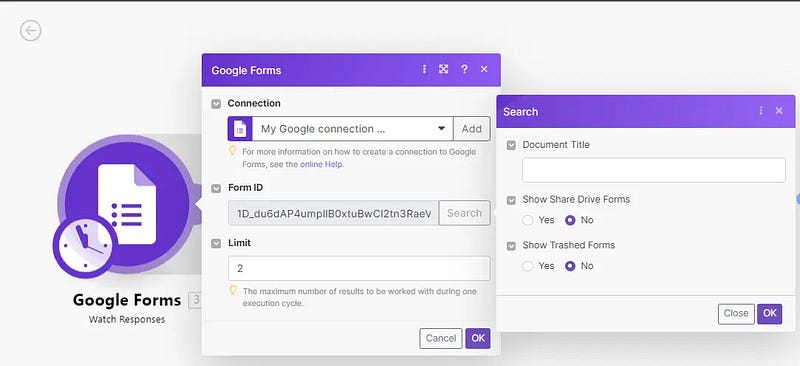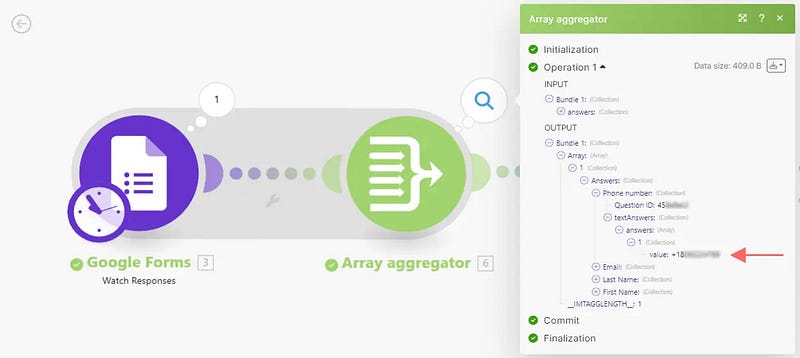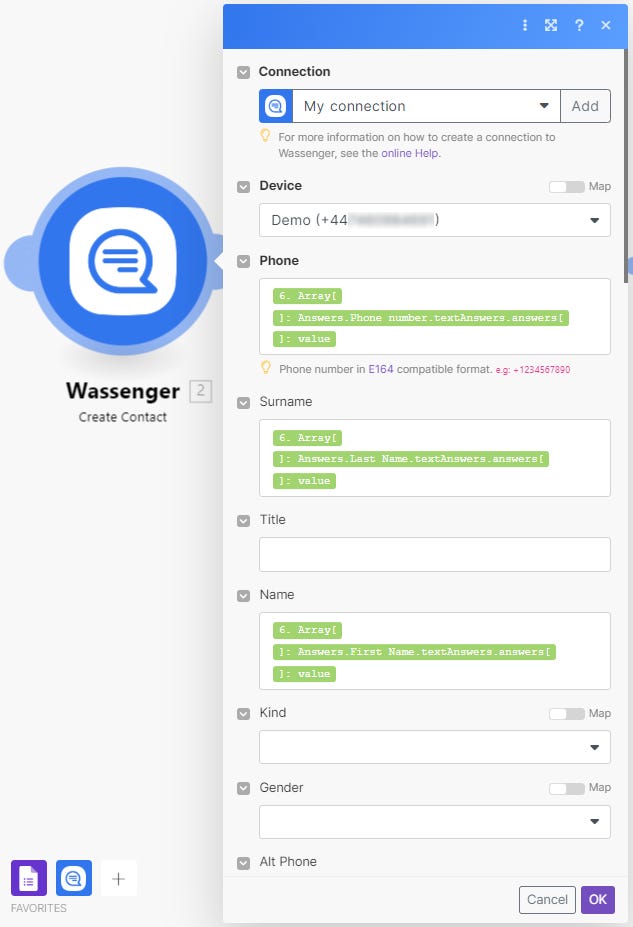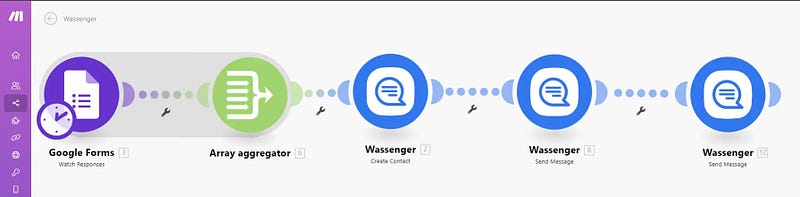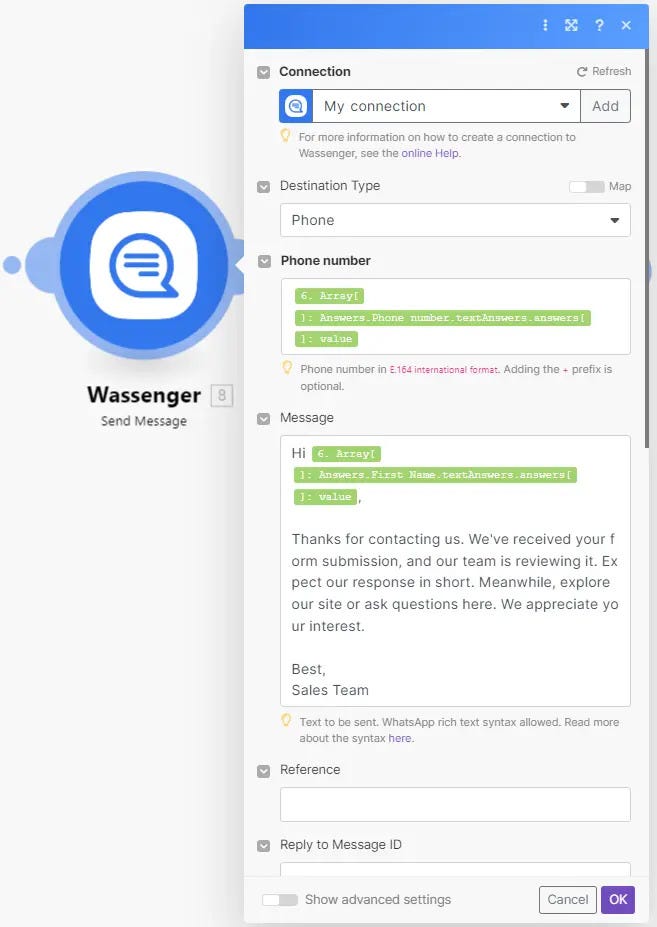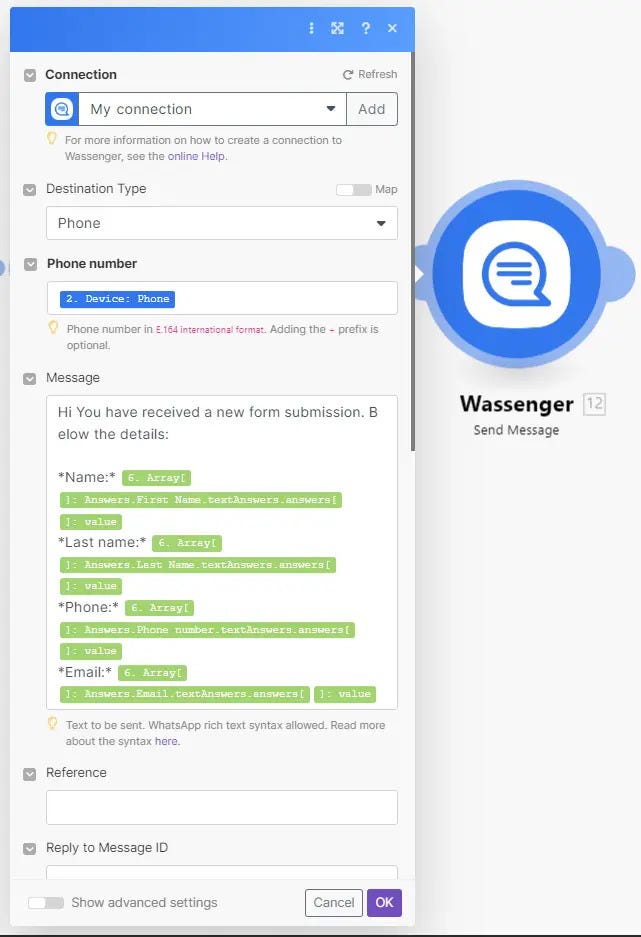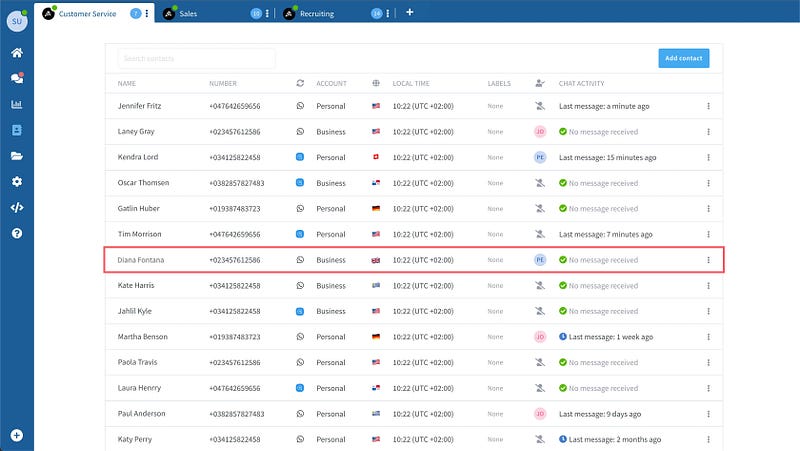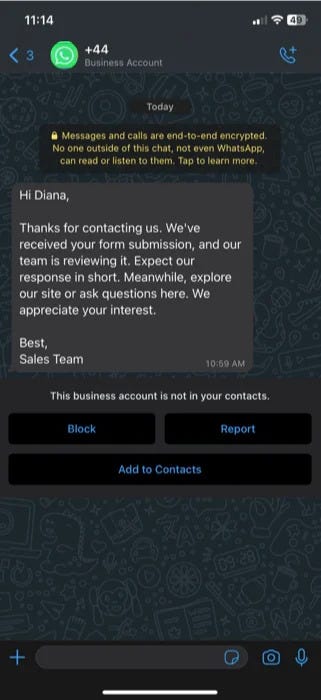Questo articolo esplorerà numerosi suggerimenti e tecniche utili per sfruttare WhatsApp e migliorare la comunicazione con i tuoi clienti. Esamineremo anche modi per garantire un flusso regolare di dati significativi attraverso i tuoi sistemi.
🤩 🤖 Wassenger è una piattaforma di comunicazione completa e una soluzione API per WhatsApp. Esplora più di 100+ casi d'uso API e automatizza qualsiasi cosa su WhatsApp iscrivendoti per una prova gratuita e iniziando in pochi minuti!
Indice
- Requisiti
- Passo 1: Installa Wassenger in Make/Integromat
- Passo 2: Collega un Google Form per ottenere le informazioni di contatto da elaborare in Wassenger
- Passo 3: Testare l'invio del Google Form
- Passo 4: Collega Wassenger in Make/Integromat
- Passo 5: Configura l'evento Send Message
- Passo 6: Invia le informazioni del modulo al tuo numero WhatsApp
- Passo 7: Testare lo Scenario
Requisiti
- Un account Google per Google Forms
- Un account Wassenger, iscriviti qui
- Un account Make/Integromat: iscriviti qui
- Installa l'app Make/Integromat per Wassenger: installa l'app
Ora seguiamo i passaggi seguenti
Passo 1: Installa Wassenger in Make/Integromat
Dopo aver ricevuto il link di invito, cliccaci semplicemente sopra e accedi al tuo account Integromat.
Una volta effettuato l'accesso, puoi installare facilmente Wassenger cliccando qui, rendendolo disponibile nel tuo account.
Potrai confermare che l'applicazione è installata controllando la sezione Menu > App installate
Ora che l'applicazione è stata installata con successo, procediamo con la creazione di un nuovo scenario.
🤩 🤖 Wassenger è una soluzione API completa per WhatsApp. Iscriviti per una prova gratuita di 7 giorni e inizia in pochi minuti!
Passo 2: Collega un Google Form per ottenere le informazioni di contatto da elaborare in Wassenger
Prendi il Google Form che desideri integrare nel tuo scenario. Puoi pianificare di impostare una connessione che ti consenta di ricevere ogni invio del modulo senza soluzione di continuità. Utilizzando il modulo Google Forms in Integromat, metti in pratica il tuo piano e guarda la magia accadere.
È fondamentale assicurare validazioni accurate sul lato client prima di inviare le informazioni al nostro scenario Make/Integromat. Tenendo questo in mente, abbiamo implementato un passaggio di validazione nel nostro Google Forms per verificare se il numero di telefono sia nel formato compatibile E.164.
Utilizziamo la seguente espressione regolare a questo scopo: ^+d{11,15}$ Questa viene usata nel campo del numero di telefono del nostro Google Form come mostrato nell'immagine sotto.
Ora, incorporiamo il modulo Google Forms nel nostro flusso di lavoro. Selezioneremo l'evento “Watch Responses”, che ci permette di tenere traccia dei nuovi invii del modulo; la selezione del modulo è semplice, clicca il pulsante Search e verrà mostrata la lista dei tuoi form.
Nel tuo nuovo scenario clicca sul grande segno Plus (+) nel cerchio viola, per trovarlo facilmente scrivi Google Forms nella casella di ricerca e poi scegli Google Forms
Poi scegli Watch Response
Dopo aver selezionato l'opzione Trigger Watch Response, apparirà una schermata che ti permetterà di scegliere il tuo form. Nella sezione Show Shared Drive Forms, seleziona ‘Yes’.
Dopo aver fatto ciò, verrà visualizzata la lista dei tuoi form. Da questa lista potrai quindi scegliere il modulo specifico che desideri utilizzare per la tua integrazione.
Inoltre, dobbiamo stabilire una connessione con il modulo Array Aggregator. Questo passaggio è cruciale perché, utilizzando il modulo Array Aggregator, possiamo comodamente convertire la raccolta di risposte ricevute da Google Forms in un array. Questa conversione renderà molto più semplice l'utilizzo dei dati nei passaggi successivi.
🤩 🤖 Wassenger è una piattaforma di comunicazione completa e una soluzione API per WhatsApp. Esplora più di 100+ casi d'uso API e automatizza qualsiasi cosa su WhatsApp iscrivendoti per una prova gratuita e iniziando in pochi minuti!
Passo 3: Testare l'invio del Google Form
Ora testeremo il nostro form compilandolo e premendo invia. Questa azione attiverà l'evento ‘Watch Responses’ nel modulo Google Form che abbiamo integrato tramite Integromat. Le informazioni inviate nel form saranno quindi accessibili per creare un nuovo contatto nel modulo Wassenger che abbiamo appena aggiunto. Vediamo come vengono ricevuti i dati
Esamineremo il Modulo Array Aggregator per vedere come i dati arrivano da Google Form sotto forma di array. Questo ci permette di usare questi valori in qualunque modulo successivo. Nel nostro esempio, integreremo questi dati nell'evento Create Contact nel modulo Wassenger; l'immagine successiva mostra come configurare il modulo.
Dopo aver compilato il form, esegui lo scenario cliccando il pulsante Run Once in basso:
Passo 4: Collega Wassenger in Make/Integromat
Poiché Wassenger è già installato nella nostra istanza di Integromat, aggiungeremo il modulo Wassenger e lo scenario prenderà forma, dovrebbe apparire così
Connettiamoci al modulo Wassenger e selezioniamo l'evento ‘Create Contact’. Wassenger offre una grande quantità di eventi utili che possono aumentare la produttività e far risparmiare tempo quando si creano scenari con Integromat.
Per favore seleziona i valori dall'Array Aggregator e posizionali nei campi corrispondenti nel modulo Wassenger, come indicato nell'immagine fornita.
Prima di eseguire completamente il nostro scenario aggiungiamo un altro modulo Wassenger e scegliamo l'evento Send Message, il nostro Scenario dovrebbe ora apparire così:
🤩 🤖 Wassenger è una piattaforma di comunicazione completa e una soluzione API per WhatsApp. Esplora più di 100+ casi d'uso API e automatizza qualsiasi cosa su WhatsApp iscrivendoti per una prova gratuita e iniziando in pochi minuti!
Passo 5: Configura l'evento Send Message
Abbiamo accesso a molte informazioni, che per ora utilizzeremo per inviare un messaggio semplice al cliente che ha compilato il form.
Prenderemo il valore del campo Phone dall'Array Aggregator e prepareremo un messaggio. Inoltre, inserendo alcune informazioni dall'Array Aggregator nel corpo del messaggio, possiamo rendere ogni messaggio più personalizzato per i nostri clienti.
Passo 6: Invia le informazioni del modulo al tuo numero WhatsApp
In questo scenario, spiegheremo come raccogliere le informazioni che un utente invia tramite un modulo web e inviarle come notifica al tuo numero WhatsApp.
È importante notare qui che stiamo selezionando il nostro numero di telefono dalla sezione Device del modulo Wassenger.
Questo ci permette di usare il nostro numero, e poi costruiremo il messaggio di notifica utilizzando le informazioni fornite dall'utente tramite il modulo web.
Passo 7: Testare lo Scenario
Ora tutto è al suo posto. Testiamo il nostro scenario per convalidare quanto segue:
- Invio del Google Forms
- Creazione del contatto in Wassenger
- Invio messaggio con Wassenger
- Invio delle informazioni del modulo al tuo numero WhatsApp
- Il cliente riceve il messaggio di benvenuto sul numero WhatsApp fornito
Bene, procediamo e testiamo. Inizia compilando il modulo usando il tuo numero di cellulare. Dopo aver inviato il form, torneremo al nostro scenario Integromat e lo eseguiremo nuovamente. Ricorda di premere il pulsante ‘Run Once’, poi osserva la magia accadere, quasi istantaneamente.
Dopo che lo scenario ha completato l'esecuzione, vedremo il numero di operazioni consumate da ciascun modulo, come indicato in Integromat.
Verifichiamo Wassenger e confermiamo che il contatto è stato creato:
Contemporaneamente controlliamo l'app mobile e vediamo il messaggio su WhatsApp.
Congratulazioni! Seguendo i passaggi descritti sopra, hai automatizzato con successo il processo di gestione dei tuoi moduli utilizzando Google Forms, Make e Wassenger. Con questa integrazione puoi liberarti dall'inserimento manuale dei dati e dagli sforzi di comunicazione, permettendoti di concentrarti su attività più importanti. Abbraccia la potenza dell'automazione ed esplora le innumerevoli possibilità che Make e Wassenger portano al tuo flusso di lavoro. Inizia oggi a semplificare i tuoi processi e sblocca nuovi livelli di produttività.
Se hai bisogno di configurazioni avanzate, supporto o consulenza professionale, il fantastico team di supporto e partner di Wassenger è sempre disponibile per darti una mano. Con grande esperienza, siamo qui per aiutarti a massimizzare i benefici dell'integrazione di Wassenger con qualsiasi strumento di terze parti per qualsiasi tipo di automazione.
Cerchi aiuto? Assumi un esperto Make/Integromat qui.